Eu tenho Conecte um iPhone Para o seu computador, mas nada acontece! Por alguma razão, ele não reconheceu iTunes no iPhone Seu.
mesmo em Mundo sem fio Cada vez mais, os proprietários de iPhone ainda precisam se conectar a seus computadores de vez em quando. Se está relacionado Cópia de segurança ou Transferindo música Ou os vídeos rapidamente, ou por outros motivos, já que às vezes não há como superar. Primeiro, você precisa extrair o cabo Lightning, então você tem que lembrar como Conecte-se ao iTunes.
Mas desta vez, algo deu errado inesperadamente. Se ele não reconhece iTunes no iPhone Que estava conectado ou teve um erro ”0xE“Criptografado, você não pode Execute o iTunes. Embora esse possa ser um problema difícil de resolver, a correção geralmente é fácil. Nós estamos aqui para ajudar.

1. O iPhone não está conectado ao iTunes? Começa aqui
Existem alguns fatores muito simples que você deve verificar antes de passar para qualquer outra solução. Primeiro, certifique-se de que está feito Desbloquear dispositivo iOS Ele está na tela principal. Caso contrário, desconecte-o e conecte-o novamente. Além disso, certifique-se de que o cabo esteja totalmente inserido no iPhone e no computador.
Outra solução simples é Reinicie o iPhone Seu. Essa é uma etapa essencial, mas resolve vários problemas.
2. Revise os problemas de permissão
Às vezes, ao conectar o iPhone a um computador, você verá um aviso na tela inicial perguntando se você confia no computador ou não. Se você não escolher ConfiançaEntão você encontrará um problema com o seu iPhone não aparecendo No iTunes.
Se você escolher por engano Desconfiança No passado, não se preocupe - há uma maneira de consertar isso. No iPhone, abra Ajustes e vá para Geral -> Redefinir -> Redefinir local e privacidade.
Agora você verá o prompt aparecer quando conectar seu telefone ao computador. Desta vez, certifique-se de clicar em Confiança.
3. Verifique o cabo Lightning

Outro problema comum que pode fazer com que o iPhone não se conecte ao iTunes é Cabo inválido. Primeiro, dê uma olhada nas duas extremidades do cabo. Se parece haver algum dano ou movimento aleatório em uma das extremidades, isso é um mau sinal.
No entanto, o cabo também pode ter alguns problemas de conexão, mesmo sem qualquer evidência visual.
Mesmo que o cabo pareça estar em perfeitas condições, ele ainda pode causar um problema se não for certificado pelo MFi. Isso basicamente significa que a Apple aprovou o cabo para ser usado com seus dispositivos. Se você tiver o cabo do Lightning danificado, tente outro cabo para ver se isso resolve o seu problema. Tente comprar um cabo Lightning de reposição se precisar de um novo cabo.
4. Verifique a porta do cabo

Os cabos não são a única parte da conexão física que pode fazer com que o iTunes não detecte a conexão do seu iPhone. A porta do Lightning pode conter Um pouco de poeira e sujeira dentro dela , Causando conexões incompletas. Siga nosso guia para resolver Problemas de portas para remover qualquer coisa presa dentro.
Se você vir algum fiapo ou algo mais na porta do Lightning, pode ser necessário removê-lo. É uma ferramenta de ejeção cartão SIM O que vem com a maioria dos telefones é a opção ideal para fazer isso. Tenha cuidado para não danificar o soquete.
Pode levar porta USB No seu computador para este problema também. Se o seu iPhone não se conectar ao iTunes e você estiver usando um hub USB, tente conectar o cabo diretamente ao computador. Se você já estiver se conectando diretamente, tente usar uma porta diferente, se houver uma disponível.
5. Atualização do iTunes
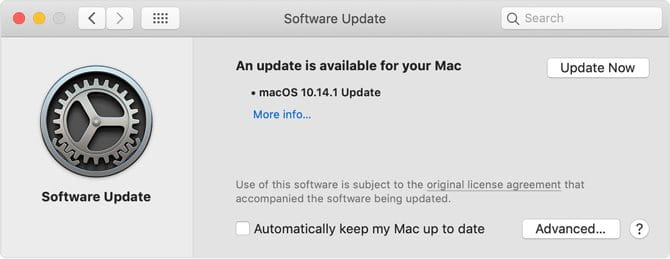
Neste ponto, a maioria das questões principais foram descartadas, mas uma permanece. Se você receber erros que indicam “O iTunes não conseguiu se conectar ao iPhoneEm seguida, tente atualizar o iTunes.
No Mac, clique em Logotipo da Apple No canto superior esquerdo da tela, selecione Preferências do Sistema. Nesta tela, selecione Atualização de Firmware. Isso verificará se há atualizações do sistema macOS, o que inclui atualizações para aplicativos do sistema principal, como iTunes e Safari.
No Windows, existem duas maneiras diferentes de atualizar o iTunes. O que você deve usar depende de como você instalou o aplicativo: do site da Apple ou via Microsoft Store.
Para a versão baixada do site da Apple, selecione Ajuda Na barra de menu na parte superior do aplicativo, toque em Verifique se há atualizações. Siga as instruções para atualizar o iTunes por meio da Atualização de software da Apple.
Se você estiver usando a versão da Microsoft Store, ela deve verificar se há atualizações automaticamente. Você pode executar uma verificação manual abrindo o aplicativo Microsoft Store. Clique no botão de menu de três pontos no canto superior direito e escolha Downloads e atualizações. Em seguida, no canto superior esquerdo, escolha Obter atualizações.
6. Para usuários de Mac: Verifique o relatório do sistema
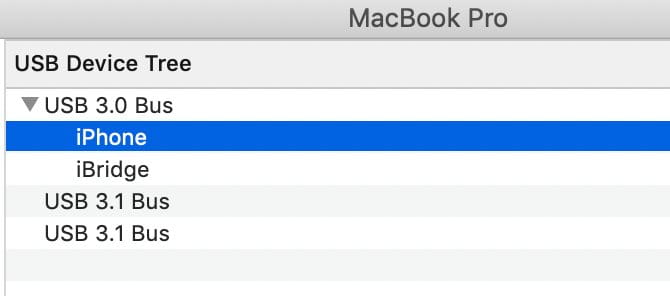
Se você já passou por todas as etapas relacionadas acima no seu dispositivo, mas o iPhone ainda não está conectado ao iTunes, então é hora de usar as armas grandes.
Pressione e segure uma tecla Opção E clique em Logotipo da Apple No canto superior esquerdo da tela. Aqui, selecione informação do sistema ou Relatório do sistema. Assim que a janela aparecer, selecione USB na lista à esquerda.
Se você vir seu telefone sendo exibido, mas o iTunes não se conectar a ele, provavelmente há um problema de firmware. Tente atualizar o macOS ou desinstalar aplicativos de segurança de terceiros, como Aplicativos antivírus E combate Malware.
Por outro lado, se o seu iPhone não estiver aparecendo na seção USB da lista, pode ser um problema de hardware. Tente conectar seu telefone a outro computador ou repita as dicas acima para verificar cabos e portas.
7. Usuários do Windows: Reinstale o driver USB do Apple Mobile Device
Se você estiver executando o Windows e nenhuma das etapas acima funcionar, essa pode ser a causa. O driver USB do dispositivo móvel da Apple pode causar problemas, portanto, reinstalá-lo pode resolver o problema. Esse é principalmente o motivo pelo qual o iPhone não se conecta ao computador, não apenas ao iTunes.
Independentemente do método de download do iTunes, comece desconectando o iPhone do computador, se ainda não o fez. Desbloqueie seu telefone e verifique se ele está na tela inicial.
Reconecte seu iPhone agora. Se alguma versão do iTunes abrir, feche-a.
Se você baixou o iTunes da Apple
Abra uma janela do File Explorer. Na parte superior da janela, digite o seguinte na barra de endereço e pressione Enter:
%ProgramFiles%\Common Files\Apple\Mobile Device Support\Drivers
No painel que aparece, clique com o botão direito usbaapl64.inf ou usbaapl.inf (Apenas um aparecerá) e selecione Instalações.
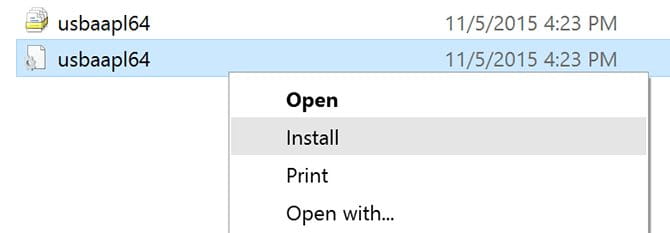
Embora você possa ver outros arquivos com nomes semelhantes aqui, você só deve instalar aquele que termina com o inf. Se você não consegue ver as extensões de arquivo, expanda o “mostrar'No topo e marque a caixa rotulada'Extensões de nome de arquivo".
Assim que a instalação for concluída, desconecte o iPhone e reinicie o computador. Agora reconecte seu iPhone e inicie o iTunes.
Se você baixou o iTunes através da Microsoft Store
Reinstalar o driver USB do dispositivo móvel da Apple é mais fácil se você instalar o iTunes através da Microsoft Store. Para fazer isso, primeiro clique com o botão direito no botão “Começar, Então selecioneGerenciador de Dispositivos".
Role para baixo até descobrir Departamento de dispositivos móveis. Expanda esta seção e encontre seu iPhone. Clique com o botão direito no ícone e selecione Atualize o driver. Na janela que aparece, selecione Pesquisar automaticamente software de driver atualizado.
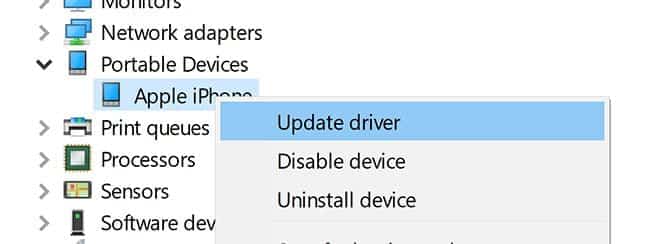
Depois de executar o instalador, tente abrir o iTunes e ele provavelmente reconhecerá o seu iPhone. Se você ainda estiver tendo problemas com o iTunes para não reconhecer o iPhone após conectá-lo, tente desinstalar e reinstalar completamente o aplicativo.
O iTunes ainda não reconhece o seu iPhone?
Na grande maioria dos casos, uma das dicas acima deve resolver seu problema. No entanto, o iPhone não aparecendo No iTunes depois de conectá-lo ao computador pode haver vários motivos. Quando terminar as correções que você pode tentar, é hora de entrar em contato com o Suporte da Apple.
Isso não é O único problema do iPhone Isso pode aparecer. Por exemplo, você pode encontrar problemas de compatibilidade de arquivo se tentar reproduzir filmes no formato AVI ou MKV. (Neste caso, você precisará de um Converter arquivos AVI e MKV antes de adicioná-los ao iTunes.) Saiba como corrigir outros problemas comuns com Dicas de solução de problemas do iPhone.







